كيف لاصلاح بطارية سامسونج جالكسي نوت 9 سوف لن تتقاضى 100٪
The #Samsung #Galaxy # Note9 هو جهاز أندرويد متميز تم إصداره العام الماضي والذي أصبح شائعًا بين المستهلكين الذين يقومون بمهام إنتاجية أثناء التنقل. ويرجع ذلك إلى حقيقة أن هذا الجهاز يعمل بشكل جيد مع قلم يسمح بالتحكم الدقيق في الإدخال. يستخدم هذا الهاتف شاشة Super AMOLED مقاس 6.4 بوصة ، بينما يعمل المعالج أسفل معالج Snapdragon 845 مع ذاكرة عشوائية 8 جيجابايت. على الرغم من أن هذا هو جهاز ذو أداء قوي ، فهناك حالات يمكن أن تحدث فيها بعض المشكلات والتي سنتناولها اليوم. في هذه الدفعة الأخيرة من سلسلة تحرّي الخلل وإصلاحه ، سنقوم بمعالجة بطارية Galaxy Note 9 لن تتحمّل مشكلة 100٪.
إذا كنت تمتلك Samsung Galaxy Note 9 أو أي جهاز Android آخر لهذه المسألة ، فلا تتردد في الاتصال بنا باستخدام هذا النموذج. سنكون أكثر من سعداء لمساعدتك في أي قلق قد يكون لديك مع جهازك. هذه خدمة مجانية نقدمها دون قيود. ومع ذلك ، نطلب منك عند الاتصال بنا أن تحاول أن تكون مفصلاً قدر الإمكان بحيث يمكن إجراء تقييم دقيق وإعطاء الحل الصحيح.
كيف لاصلاح بطارية سامسونج جالكسي نوت 9 سوف لن تتقاضى 100٪
المشكلة: لا يصل جهاز Galaxy Note 9 إلى نسبة 100٪ خلال الليل. تبلغ ذروتها 84-87 ٪. لقد جربت العديد من الحلول التي اقترحتها مثل زر إعادة الضبط / الضغط على زر البدء ، والنمط الآمن ، وتغيير الأسلاك وأجهزة الشحن. ربما 2/100 أضعاف إعادة تشغيل الناعمة عملت ولكن ليس في الآونة الأخيرة. لم أحاول إعادة ضبط القرص الصلب .
الحل: قبل تنفيذ أي خطوات لتحرّي الخلل وإصلاحه على هذا الهاتف ، من الأفضل التأكد من تشغيله على أحدث إصدار من البرنامج. إذا كان هناك تحديث متوفر ، فأقترح أن تقوم بتنزيله وتثبيته أولاً.
لهذه المشكلة بالتحديد يجب عليك أولا تنظيف ميناء الشحن للهاتف باستخدام علبة من الهواء المضغوط. تأكد من إزالة أي أوساخ أو حطام عالق في المنفذ تمامًا لأن ذلك سيتداخل مع عملية الشحن. بمجرد الانتهاء من ذلك ، جرب استخدام سلك USB وجدار شحن لشحن الهاتف. تحقق مما إذا كان الهاتف سوف يشحن بالكامل. إذا استمرت المشكلة ، فتابع الخطوات الإضافية لتحري الخلل وإصلاحه الواردة أدناه.
قم بإعادة الضبط الناعم
عادة ما يتم إجراء إعادة الضبط الناعم لتحديث برنامج الهاتف. عادةً ما يعمل هذا الإجراء على إصلاح مواطن الخلل البسيطة في البرامج والتي قد تسبب مشكلات في الهاتف.
- اضغط مع الاستمرار على زر خفض مستوى الصوت ولا تطلقه.
- الآن اضغط مع الاستمرار على مفتاح التشغيل مع الضغط باستمرار على زر خفض الصوت.
- احتفظ بالمفتاحين معًا لمدة 10 ثوانٍ أو أكثر.
بمجرد أن يقوم الهاتف بالتمهيد لمعرفة ما إذا كانت المشكلة لا تزال تحدث.
تحقق مما إذا كانت المشكلة تحدث في الوضع الآمن
هناك حالات عندما يؤدي تطبيق قمت بتنزيله إلى حدوث مشكلات على الهاتف عند تثبيته. للتحقق مما إذا كان أحد التطبيقات التي قمت بتنزيلها يسبب المشكلة ، سيكون عليك بدء تشغيل الهاتف في الوضع الآمن ، حيث يُسمح فقط للتطبيقات المثبتة مسبقًا بتشغيل هذا الوضع.
- أوقف تشغيل الجهاز.
- اضغط مع الاستمرار على مفتاح التشغيل بعد أن تظهر شاشة اسم الطراز على الشاشة.
- عندما تظهر شاشة SAMSUNG على الشاشة ، قم بتحرير مفتاح التشغيل.
- فور إطلاق مفتاح التشغيل ، اضغط مع الاستمرار على مفتاح خفض مستوى الصوت.
- استمر في الضغط على مفتاح خفض مستوى الصوت حتى ينتهي الجهاز من إعادة التشغيل.
- عندما يظهر الوضع الآمن في الزاوية السفلية اليسرى من الشاشة ، حرر مفتاح خفض مستوى الصوت.
في حالة عدم حدوث المشكلة في هذا الوضع ، فمن المرجح أن يكون السبب في ذلك هو التطبيق الذي ثبته. معرفة ما هو هذا التطبيق وإلغاء تثبيته.
امسح قسم ذاكرة التخزين المؤقت للهاتف
هناك حالات يمكن أن تصبح فيها البيانات المخزنة مؤقتًا المخزنة في القسم المخصص للهاتف تالفة. عندما يحدث هذا ، فإن هذا عادة ما يسبب حدوث بعض المشكلات على الهاتف. للقضاء على احتمال أن يكون هذا هو سبب المشكلة ، سيكون عليك مسح قسم ذاكرة التخزين المؤقت للهاتف من وضع الاسترداد.
- إيقاف تشغيل الهاتف.
- اضغط مع الاستمرار على مفتاح Volume Up ومفتاح Bixby ، ثم اضغط مع الاستمرار على مفتاح التشغيل.
- عندما يعرض شعار Android ، حرر جميع المفاتيح الثلاثة.
- ستظهر رسالة "تثبيت تحديث النظام" لمدة تتراوح من 30 إلى 60 ثانية قبل ظهور خيارات قائمة استرداد نظام Android.
- اضغط على مفتاح خفض مستوى الصوت عدة مرات لتحديد قسم مسح ذاكرة التخزين المؤقت.
- اضغط على مفتاح التشغيل لتحديده.
- اضغط على مفتاح خفض مستوى الصوت لتحديد نعم ، ثم اضغط على مفتاح التشغيل لتحديده.
- عند اكتمال قسم مسح ذاكرة التخزين المؤقت ، يتم الآن تمييز نظام إعادة التشغيل.
- اضغط على مفتاح التشغيل لإعادة تشغيل الجهاز.
تحقق مما إذا كانت المشكلة لا تزال تحدث.
قم بإجراء إعادة ضبط المصنع
في حالة فشل الخطوات المذكورة أعلاه في حل المشكلة ، تكون هناك فرص ناتجة عن بيانات البرامج القديمة التي لم تتم إزالتها بالكامل أثناء عملية التحديث. أفضل طريقة للتعامل مع هذا الآن هي إجراء إعادة ضبط المصنع. تأكد من الاحتفاظ بنسخة احتياطية من بيانات هاتفك قبل إجراء إعادة التعيين.
- إيقاف تشغيل الهاتف.
- اضغط مع الاستمرار على مفتاح Volume Up ومفتاح Bixby ، ثم اضغط مع الاستمرار على مفتاح التشغيل.
- عند عرض شعار Android الأخضر ، قم بإطلاق جميع المفاتيح ("سيظهر تثبيت تحديث النظام" لمدة تتراوح من 30 إلى 60 ثانية قبل إظهار خيارات قائمة استرداد نظام Android).
- اضغط على مفتاح خفض مستوى الصوت عدة مرات لتحديد "wipe data / factory reset".
- اضغط على زر الطاقة لاختيار.
- اضغط على مفتاح خفض مستوى الصوت حتى يتم تمييز "نعم - حذف جميع بيانات المستخدم".
- اضغط على زر التشغيل لاختيار وبدء إعادة الضبط الرئيسية.
- عند اكتمال إعادة الضبط الرئيسية ، يتم تمييز "Reboot system now".
- اضغط على مفتاح التشغيل لإعادة تشغيل الجهاز.
لا تقم بتثبيت أي تطبيقات في هاتفك بمجرد اكتمال إعادة التعيين. حاول التحقق أولاً في حالة استمرار حدوث المشكلة. في حالة حدوث ذلك ، سيتعين عليك إحضار الهاتف إلى مركز خدمة وتحقق من ذلك حيث أن ذلك قد يكون ناتجًا عن أحد مكونات الأجهزة الخاطئة.

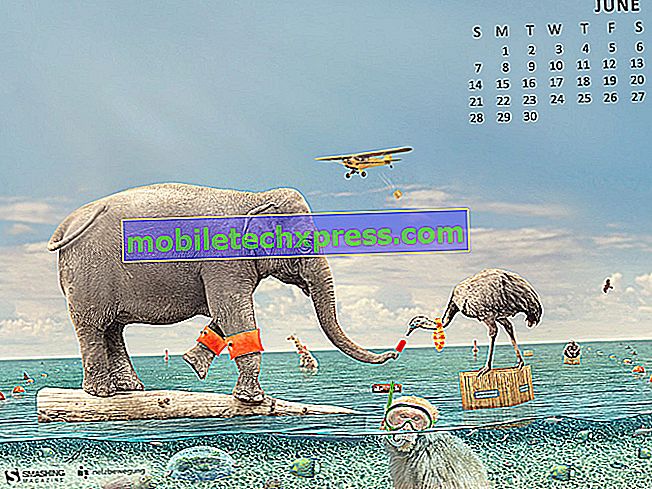






![حلول لمشاكل Samsung Galaxy S6 Edge للأعلى ، والبطارية ، والطاقة [الجزء الثاني]](https://uploads.mobiletechxpress.com/wp-content/android/532/solutions-samsung-galaxy-s6-edge-boot-up-2.jpg)